(1)今度は計算結果が「0」の時に「0ポイント」と表示させる予定です。まずはF3:F7を選択して[セルの書式設定]ダイアログを出してください。
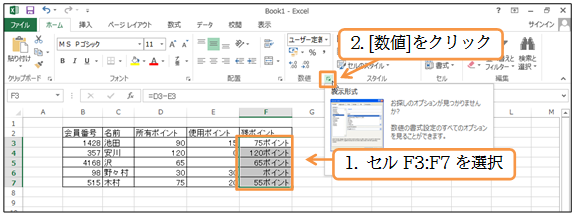
(2)先ほどは数値の位置をあらわすのに、「#」記号を使いました。しかし「#」の場合は「0」が表示されません。「0」をしっかり表示させる際には「#」の代わりに「0」を使います。[ユーザー定義]の「種類」を「0″ポイント”」に変更してOKしてください。
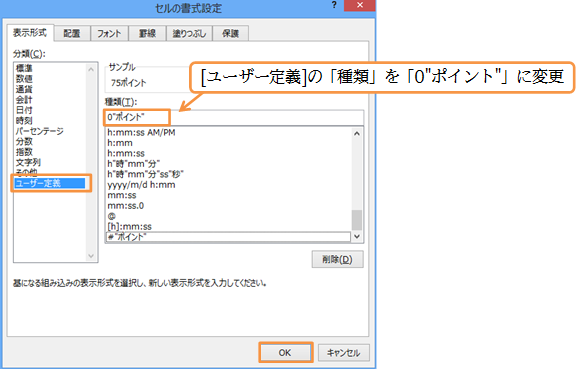
(3)「#」も「0」も数値の位置をあらわす書式記号です。ただし、「#」の場合には「0」が表示されないのです。「0」を使えば「0」が表示されます。それではここの書式をD列とE列にコピーします。
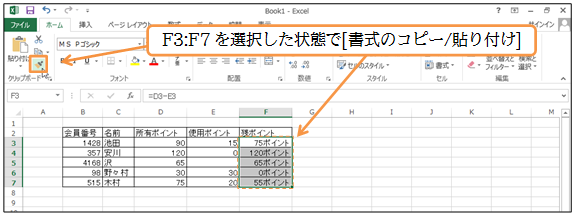
(4)D3:E7へコピーしてください。なお何も入力されていないセルには、「ポイント」も表示されません。
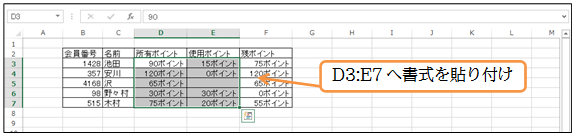
(5)D列E列は、見た目上「○○ポイント」となっていますが、格納されている値は「90」などの数値のみです。格納されている正確な値は数式バーでチェックできます。
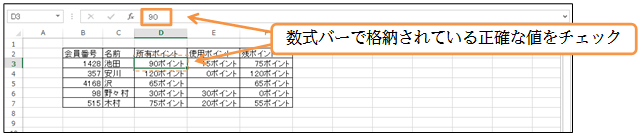
(6)表示形式の状態をテストします。D3の値を「90」から「55」に変更してください。数値だけ入力して確定すれば、表示形式を適用した状態で表記されます。
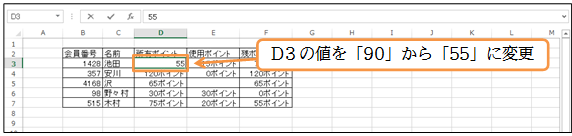
(7)このセルに格納されている値は「55」です(数式バーをチェック)。ただし見た目上は「55ポイント」となっています。
